かな漢字変換設定
かな漢字変換の設定を行います。
1≫[小物]メニューの[ユーザ環境設定]を選びます。
ユーザ環境設定小物のウィンドウが現れます。
2≫[かな漢字変換設定]のスイッチをクリックします。
かな漢字変換設定のウィンドウが現れます。
■動作モードの設定
かな漢字変換設定の〈動作モード〉の見出しで設定できる内容について説明します。
∇〈動作〉
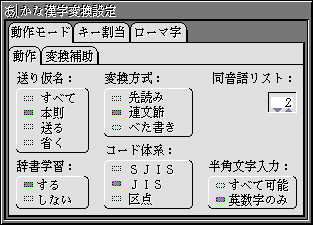
送り仮名
日本語の送り仮名は、送り仮名の付け方の基本的な法則である「本則」、本則にあわないが慣用的に行われているもので、本則によらずこれによるものである「例外」、本則による形とともに、慣用的に行われているもので、本則以外にこれによってよいものである「許容」に分けられます。ここでは、これらの基準のうち、どれを使うかを設定します。
οすべて 「本則」「例外」「許容」のすべてを変換候補とします。
ο本則 「本則」「例外」に従います【標準設定】。
ο送る 「本則」「例外」と、「許容」のうち「行なう」のように長いほうを候補とします。
ο省く 「本則」「例外」と、「許容」のうち「行う」のように短いほうを候補とします。
変換方式
変換方式を設定します。
ο先読み 読みを入力すると、読み入力中の時点から付属語の解析や辞書引きを行ないます。[変換]キーを押した時点で変換された文字列が現れます。
ο連文節 読み入力中は解析動作をしません。[変換]キーを押した時点で、付属語の解析や辞書引きをまとめて行ない、結果を表示します【標準設定】。
οべた書き 読みを入力すると、読み入力中の時点から付属語の解析や辞書引きを行ないます。[変換]キーを押さなくても順次変換結果が現れます。「、。」を入力したときにも変換結果が表示されます。
同音語リスト
複数の変換結果の候補がある場合に、何回目の候補から候補一覧ウィンドウに表示するかを指定します。2と設定すれば、1回目の変換までは一覧ウィンドウは現れず、2回目の変換からは候補一覧ウィンドウが現れることになります。標準値は2です。
辞書学習
辞書学習するかしないかを設定します。
οする 辞書学習をします【標準設定】。
οしない 辞書学習をしません。
コード体系
コード変換機能を利用する場合の、漢字コードの種類を設定します。
†コード変換機能は〈キー割当〉に[Windows]、または[VJE-Delta-SP]などのVJE互換のキー割当を選択したときに有効です。文字コードを読みとして入力し[F5]を押すと、対応する文字に変換されます。
οSJIS シフトJISコードをつかいます。
οJIS JISコードをつかいます【標準設定】。
ο区点 区点コードをつかいます。
半角文字入力
半角モードのとき、半角にする文字種を選択します。
οすべて可能 半角モードのとき、無変換状態のひらがな、カタカナ、英数字は半角で入力されます。
ο英数字のみ 半角モードのとき、無変換状態の英数字は半角で入力されます。ひらがな、カタカナは半角モードであっても、全角で入力されます【標準設定】。
∇〈変換補助〉
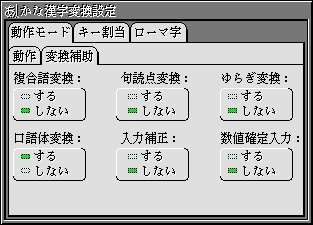
複合語変換
複合語変換をするかしないかを設定します。複合語変換とは、人名、地名などの固有名詞を優先して変換するモードで、名簿や住所録などのデータ入力に適しています。
οする 複合語変換をします。
οしない 複合語変換をしません【標準設定】。
句読点変換
キーボードから「\!」「?」「、」「。」が入力されたときに、自動的に変換するかどうかを設定します。
οする 自動的に変換します。
οしない 自動的に変換しません【標準設定】。
ゆらぎ変換
ゆらぎ変換は、「おうきい」(正しくは「おおきい」)「こずつみ」(正しくは「こづつみ」)といった読みが入力されたばあい、これらを正しい読みに自動的に修正して変換します。
οする ゆらぎ変換をします。
οしない ゆらき変換をしません【標準設定】。
口語体変換
口語体変換は「~するのさ」などのくだけた表現を優先して変換します。口語体変換をしない場合は「~するの差」のように変換されます。
οする 口語体変換をします【標準設定】。
οしない 口語体変換をしません。
入力補正
入力補正は、「あんんしん」(正しくは「あんしん」)「ろkっこう」(正しくは「ろっこう」)のように、ローマ字かな変換時によくある、余分な子音の入力を自動的に補正します。
†入力補正は〈ローマ字〉の見だしで[VJE](VJE互換のローマ字)を選択したときにのみ有効です。
οする 入力補正をします。
οしない 入力補正をしません【標準設定】。
数値確定入力
数値確定入力は、読み文字列が未入力の状態で数字や小数点が入力された場合、その数字や小数点を読み文字列として扱わずに直ちに確定します。
οする 数値確定入力をします。
οしない 数値確定入力をしません【標準設定】。
■キー割り当ての設定
キー割り当ての設定では、あらかじめ登録されたキー割り当て定義ファイルから、キー割り当ての設定を選択します。選択したキー割り当ては、直ちに有効となります。
†自分の好みにあったキー割り当て定義ファイルをつくることで、キー割り当てをカスタマイズすることができます。
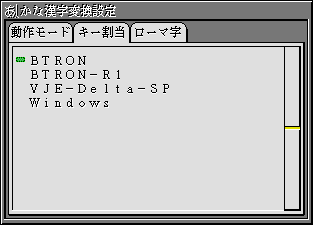
οBTRON BTRON仕様と互換です。かな漢字変換時の変換対象文節は先頭の文節であり、変換文字列からよみに戻した場合のカーソル位置はよみ文字列の末尾になります【標準設定】。
οBTRON-R1 B-right/V R1と互換です。かな漢字変換時の変換対象文節は末尾の文節であり、変換文字列からよみに戻した場合のカーソル位置は変換対象文節の末尾になります。
οVJE-Delta-SP VJE-Delta と互換です。スペースキーは、空白文字入力ではなく変換操作になります。
οWindows Microsoft IME と互換です。
∇キー割り当て定義ファイルを保存するには
1≫保存したいキー割り当て定義ファイルをクリックしてONマーク(![]() )をつけます。
)をつけます。
2≫[保存]メニューの[新しい実身へ]を選びます。
保存パネルが現れます。
3≫保存先ディスクと実身名を入力して、[保存]スイッチをクリックします。
◆キー割り当てファイルは指定したディスクの最上位に保存されます。超漢字Vを起動したディスクの場合、初期ウィンドウに保存されます。
◆保存されたファイルの内容については、キー割り当てファイルの内容の説明をごらんください。
∇キー割り当て定義ファイルを登録するには
1≫登録したいキー割り当て定義ファイルを、キー割り当ての設定のウィンドウにドラッグします。
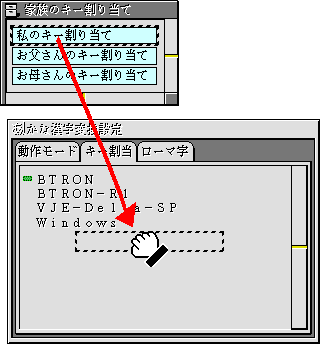
2≫ただちに登録されます。
†同じ名前のキー割り当て定義ファイルが既に登録されていると、以下のパネルが現れます。

キー割り当て定義ファイルを更新する場合は[更新]のスイッチをクリックしてください。
◆キー割り当て定義ファイルが正しい形式でないと、以下のパネルが現れます。キー割り当て定義ファイルの内容を確かめてください。

■ローマ字の設定
ローマ字の設定では、あらかじめ登録されたローマ字辞書定義ファイルから、ローマ字とかなの対応の設定を選択します。選択した設定は、直ちに有効となります。
†自分の好みにあったローマ字辞書定義ファイルをつくることで、ローマ字辞書をカスタマイズすることができます。
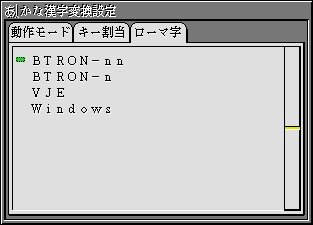
οBTRON-nn BTRON仕様と互換です。nの次に[母音、x、y、']以外を入力するときは、[n]以外が有効となります。[nn]は常に「ん」となります【標準設定】。
οBTRON-n BTRON仕様と互換です。nの次に[母音、x、y、']以外を入力するときも、それらの文字は有効となります。
οVJE VJE-Delta と互換です。
οWindows Microsoft IME と互換です。
∇ローマ字辞書定義ファイルを保存するには
1≫保存したいローマ字辞書定義ファイルをクリックしてONマーク(![]() )をつけます。
)をつけます。
2≫[保存]メニューの[新しい実身へ]を選びます。
保存パネルが現れます。
3≫保存先ディスクと実身名を入力して、[保存]スイッチをクリックします。
◆ローマ字辞書ファイルは指定したディスクの最上位に保存されます。超漢字Vを起動したディスクの場合、初期ウィンドウに保存されます。
◆保存されたファイルの内容については、ローマ字辞書定義ファイルの内容の説明をごらんください。
∇ローマ字辞書定義ファイルを登録するには
1≫登録したいローマ字辞書定義ファイルを、ローマ字辞書の設定のウィンドウにドラッグします。
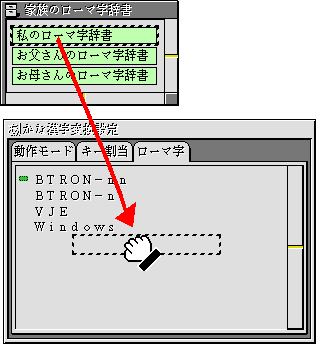
2≫ただちに登録されます。
◆同じ名前のローマ字辞書定義ファイルが既に登録されていると、以下のパネルが現れます。

ローマ字辞書定義ファイルを更新する場合は[更新]のスイッチをクリックしてください。
◆ローマ字辞書定義ファイルが正しい形式でないと、以下のパネルが現れます。ローマ字辞書定義ファイルの内容を確かめてください。

■かな漢字変換設定の終了
1≫[終了]メニューを選びます。
†ピクトグラムをダブルクリックしてもかまいません。
かな漢字変換の設定が変更されていると、動作モードの設定を更新するかを尋ねるパネルが現れます。
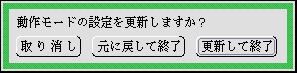
ο[更新して終了] 設定した値は、次に超漢字Vを起動したときにも有効になる。
ο[元に戻して終了] 設定した値は、破棄される。
ο[取り消し] 終了の操作を取り消す。
†[取り消し]スイッチは、終了操作を取り消すという意味で、設定内容を元に戻すという意味ではありません。設定内容を元に戻して終了するには、[元に戻して終了]スイッチを選んでください。
2≫通常は[更新して終了]スイッチをクリックします。
かな漢字変換設定のウィンドウが閉じます。
前のページへ使用者名・入力方式の設定 次のページへキー割り当て定義ファイル